|
|

|
На время установки программы рекомендуем приостановить работу
используемого антивирусного программного обеспечения. При
включенном антивирусном программном обеспечении может потребоваться
настройка прав
доступа для каталога с базами данных.
|
|
|
|

|
При использовании операционной системы и
необходимо отключить (порядок отключения приведен в документации по
операционной системы).
|
|
|
1.
|
В дистрибутиве
продукта нажмите на кнопку и выберите пункт . Будет запущен
инсталлятор (программа-установщик) программного продукта.
|
|
2.
|
В открывшейся форме нажмите на кнопку и ознакомьтесь с Лицензионным договором на использование продукта.
При условии принятия Лицензионного соглашения установите
переключатель на значении и нажмите на кнопку
.
|
|
3.
|
На следующем шаге предлагается выполнить установку программы
в каталог . При необходимости изменения каталога
установки программы нажмите на кнопку и в открывшейся форме укажите
необходимый каталог установки программы. Затем нажмите на кнопку
.
|
|
4.
|
В поле введите порт компьютера-сервера, на
котором работает сервис. По умолчанию установлено значение
. Затем нажмите на кнопку
.
|
|
5.
|
На следующем шаге из выпадающего списка поля выберите необходимый
сервер базы данных SQL-сервера 2005 (2008) (например, ), к которому будет
подключена база данных программы.
|
|
6.
|
В группе полей
установите переключатель
на значении и
введите параметры подключения к SQL-серверу. Затем нажмите на
кнопку .
|
|
7.
|
На следующем шаге для начала процесса установки программы
нажмите на кнопку . По
результатам установки программы будет выведено сообщение:
"Программа InstallShield Wizard успешно установила IT Audit:
Auditor Service". В открывшейся форме установите  флажок в поле
и нажмите на кнопку
. Установка программы будет
завершена. Откроется форма . Убедитесь, что после установки сервис запущен
(кнопка не
активна и вжата). Если сервис не был запущен в автоматическом
режиме, нажмите на кнопку . флажок в поле
и нажмите на кнопку
. Установка программы будет
завершена. Откроется форма . Убедитесь, что после установки сервис запущен
(кнопка не
активна и вжата). Если сервис не был запущен в автоматическом
режиме, нажмите на кнопку .
|
|
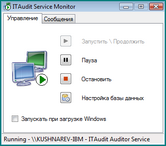
|
|
Чтобы открыть форму в ручном режиме, нажмите на кнопку и выберите пункт / / /
/ .
|
|
|

|
На каталог с базами данных (по
умолчанию ) устанавливается право
для группы
пользователей . Автоматическая
установка приведенного права производится при использовании
пользователем или
версии операционной
системы Windows. Если автоматическая установка права не была
выполнена (например, в результате блокировки данной операции
антивирусной программой), настройте права на каталог в ручном режиме. Настройка прав на
каталог производится при использовании операционной системы Windows
Vista, Windows 7. При использовании Windows XP настройка прав
производится только при использовании файловой системы .
|
|
Чтобы проверить
используемую файловую систему в Windows XP, выполните следующие
действия:
|
1.
|
На рабочем столе нажмите на пиктограмму ().
|
|
2.
|
Установите курсор мыши на жестком диске, на котором установлена
программа
(например, диск ). Нажмите правую
клавишу мыши и выберите пункт . Откроется форма .
|
|
3.
|
В поле на
вкладке открывшейся форме
будет приведена используемая файловая система: или .
|
|
Настройка прав может производиться только при использовании
файловой системы .
|
|
|
Порядок настройки
прав на каталог Database
|
1.
|
Установите курсор мыши на каталог , где установлена база данных (по
умолчанию ), и нажмите правую клавишу
мыши. В открывшемся контекстном меню выберите значение . Откроется форма .
|
|
2.
|
В открывшейся форме перейдите на вкладку и нажмите на кнопку . Откроется форма .
|
|
При использовании по
умолчанию включен простой общий доступ к файлам и вкладка
не отображается.
Чтобы отключить
простой общий доступ к файлам, выполните следующие действия:
|
1.
|
Нажмите на кнопку и выберите
пункт .
|
|
2.
|
В меню выберите пункт
.
|
|
3.
|
Перейдите на вкладку .
|
|
4.
|
В списке
снимите  флажок . флажок .
|
|
5.
|
Нажмите на кнопку .
|
|
|
3.
|
В открывшейся форме нажмите на кнопку . Откроется форма .
|
|
4.
|
В открывшейся форме нажмите на кнопку Дополнительно. В форме
появятся дополнительные поля и раздел . Нажмите на кнопку
. В разделе перейдите на найденное
значение и нажмите на кнопку
. В форме в поле
будет приведено значение . В форме
нажмите на кнопку . В разделе
формы
появится
значение .
|
|
5.
|
Установите курсор мыши на значение в разделе и в разделе в строке установите  флажок по столбцу . В форме нажмите на кнопку
. По результатам настройки прав
доступа в раздел формы
добавится значение
. флажок по столбцу . В форме нажмите на кнопку
. По результатам настройки прав
доступа в раздел формы
добавится значение
.
|
|

|
|
6.
|
В форме нажмите на кнопку . Форма закроется.
|
|
Аналогичным образом необходимо проверить и, при необходимости,
установить права на файлы и в каталоге .
|
|
7.
|
После установки прав необходимо перезагрузить компьютер, на
котором установлен SQL-сервер.
|
|
|